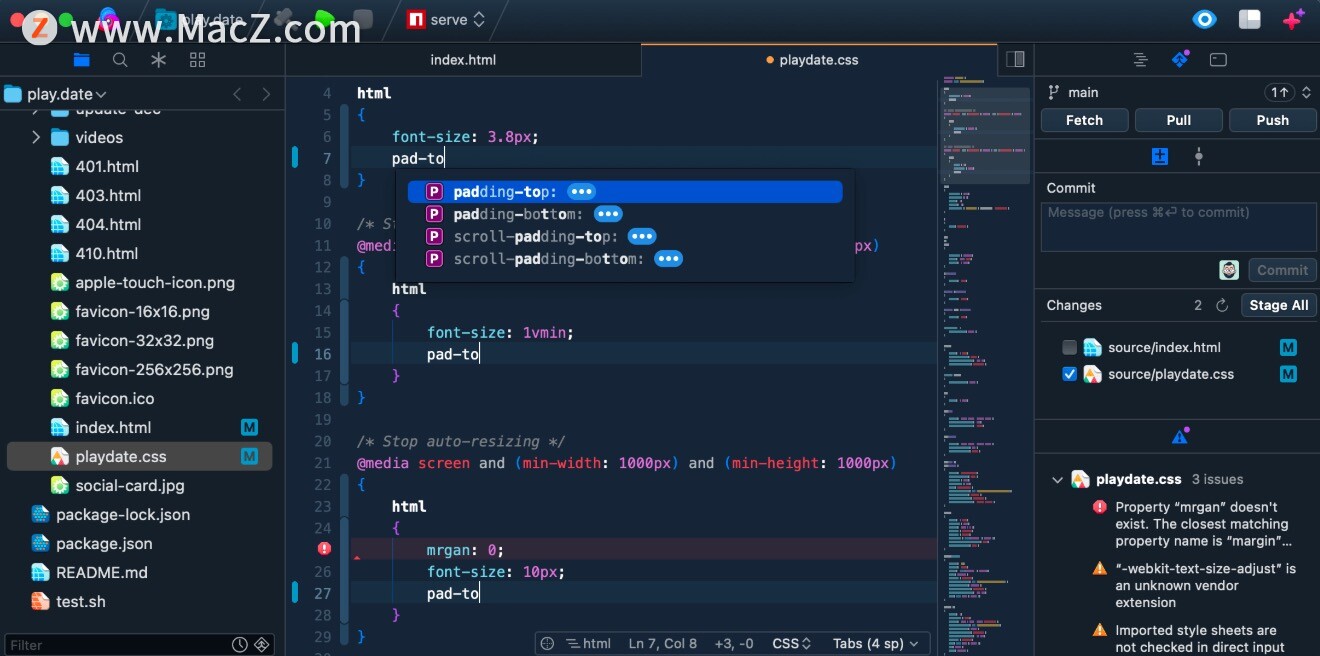欢迎观看 Acrobat Pro DC 教程,小编带大家学习 Acrobat Pro DC 的基本工具和使用技巧,了解如何将 PDF 文档导出为完全可编辑的 Microsoft Word、Microsoft Excel 或 Microsoft PowerPoint 文件。
使用 Acrobat Pro DC,可以轻松地将 PDF 导出为完全可编辑的 Microsoft Word、Excel 或 PowerPoint 文件,这样就可以将时间用于编辑而不是重新输入。
在 Acrobat Pro DC 中选择「文件」-「打开」。

在打开的面板中选择要导出到 Word 的「Summary.pdf」文件,点击「打开」。
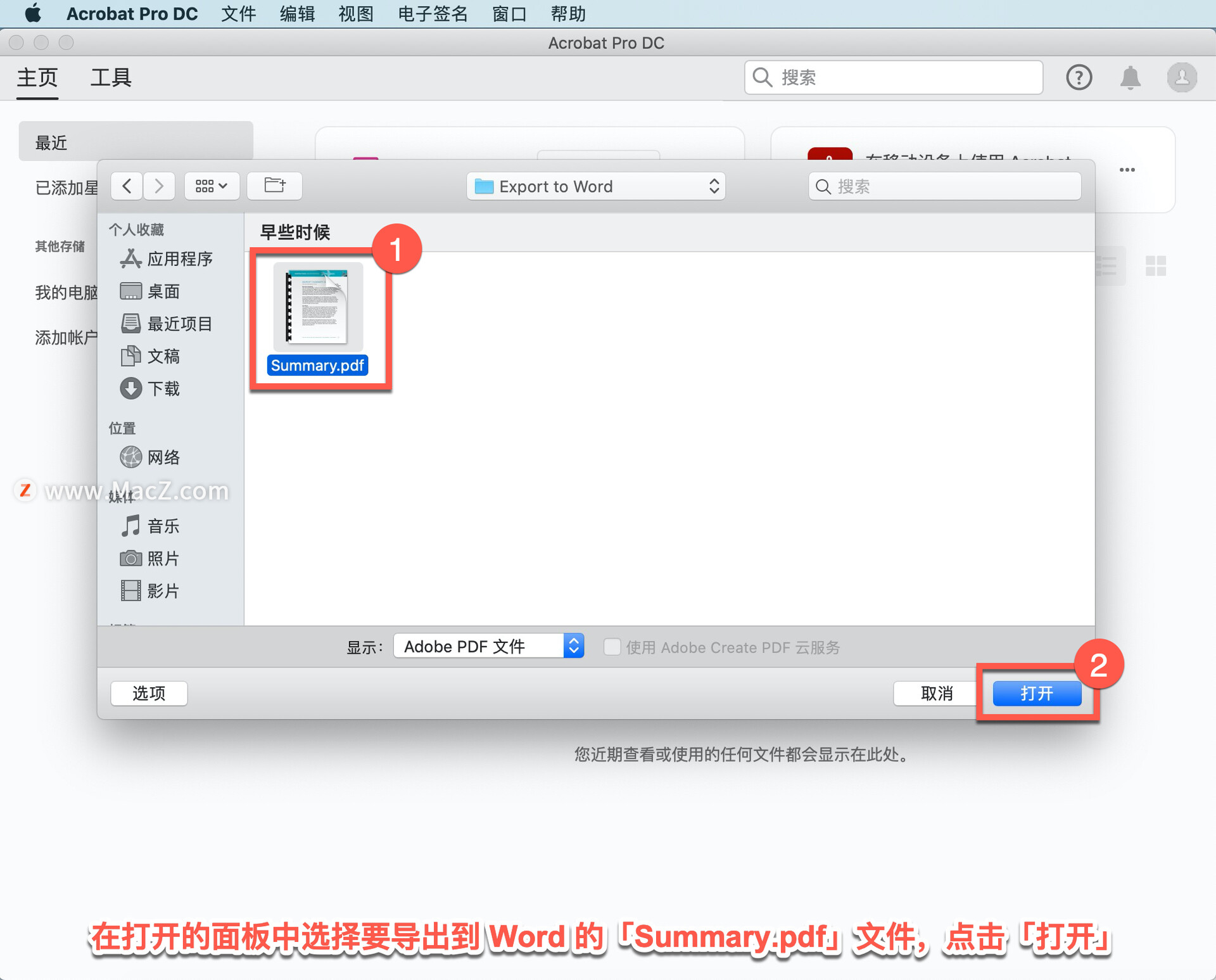
也可选择要导出到 Excel 的「Analysis.pdf」文件或要导出到 PowerPoint 的「Overview.pdf」文件。
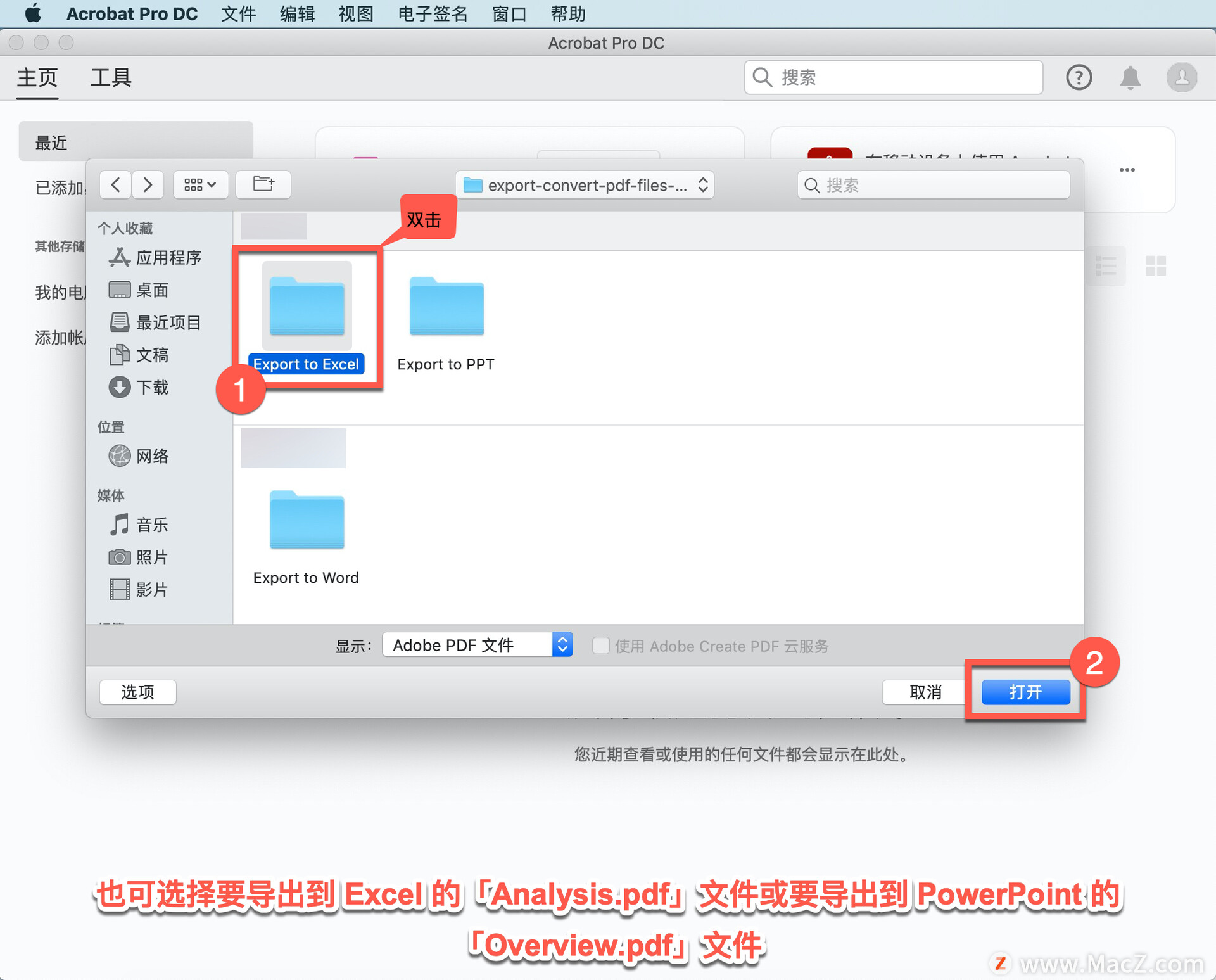
单击右侧工具窗格中的「导出 PDF」。
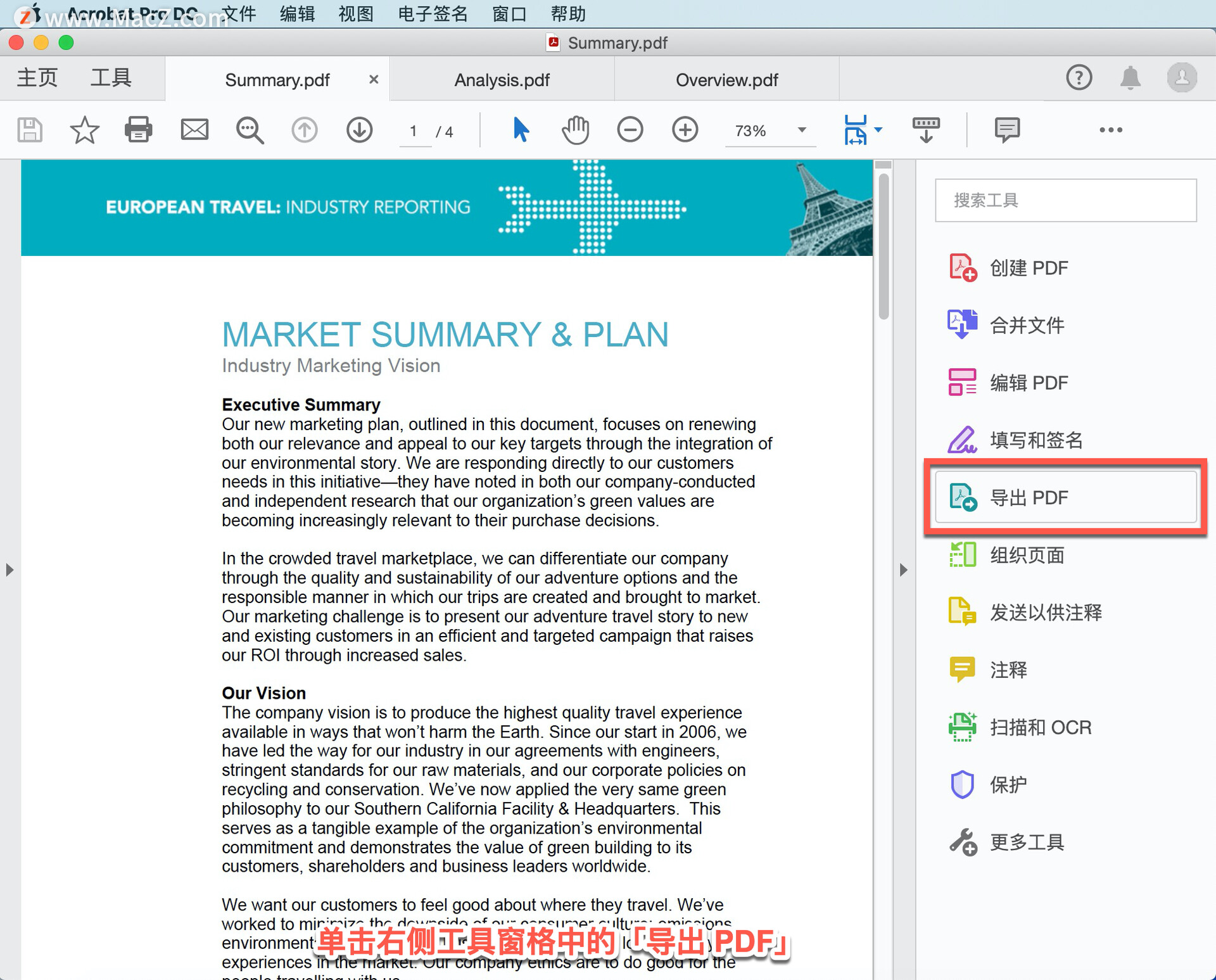
然后选择一种文件格式,例如Microsoft Word、电子表格或Microsoft PowerPoint。
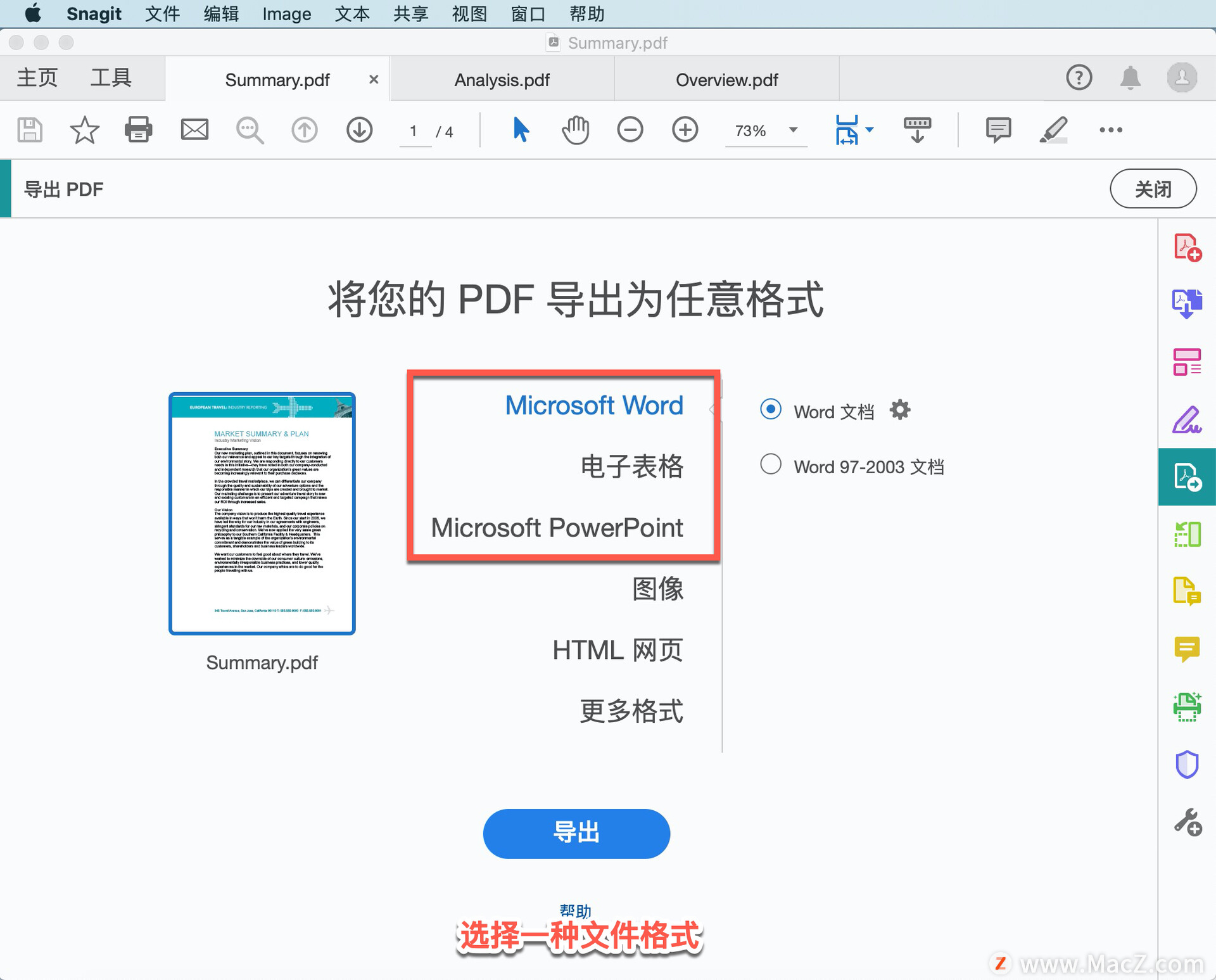
如何在Mac电脑中找到长时间不用的程序?
在我们入手Mac电脑的时候安装了不少程序,好多程序只安装用的却很少时间长了也就忘记了,这种的程序很占Mac电脑的空间,如何找出它们呢?下面我们分享在Mac电脑中找到长时间不用程序的操作步骤。
还可以保存为图像、HTML 网页和其他文件格式。
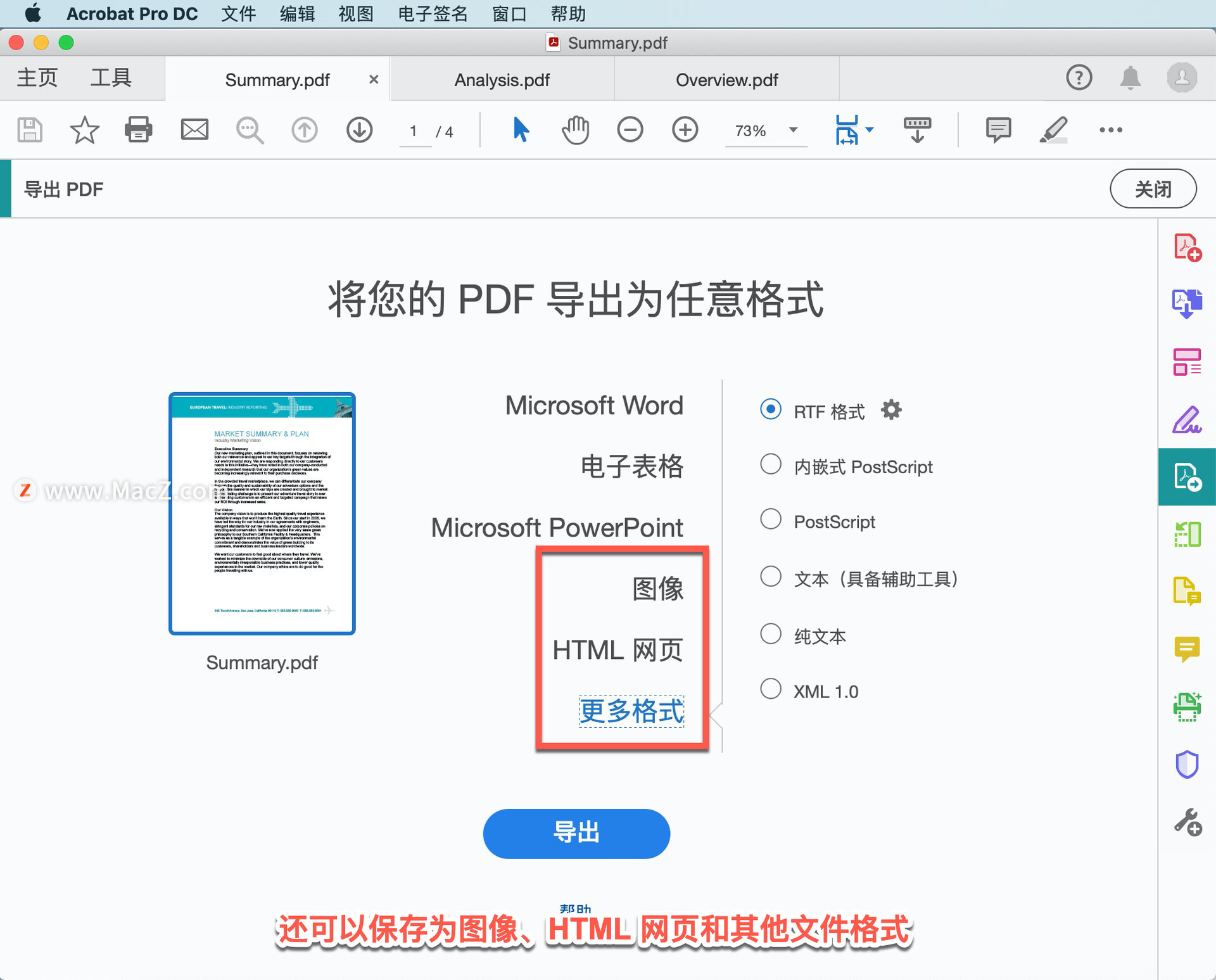
选择「Microsoft PowerPoint」格式,然后单击「导出」。
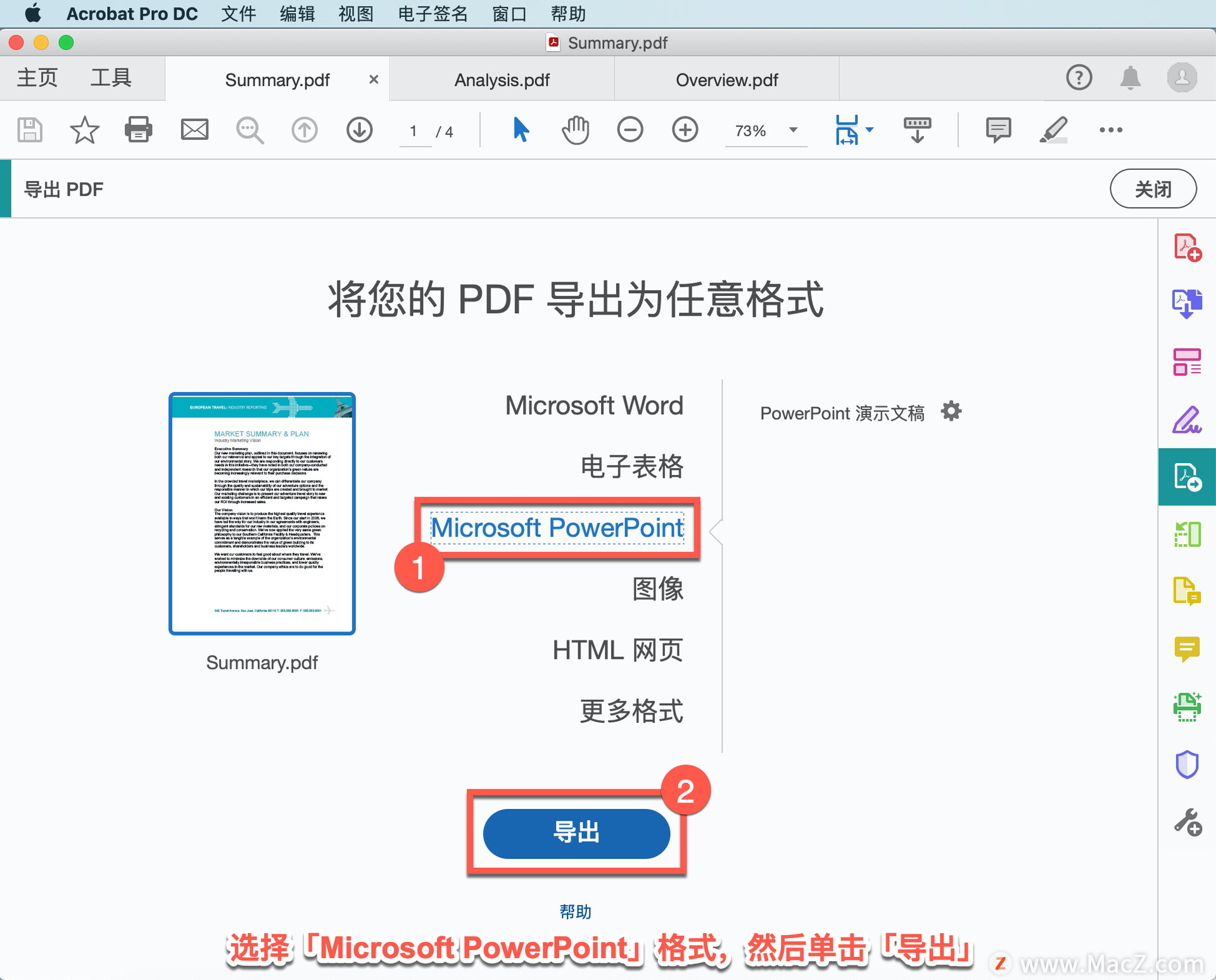
在打开的面板中为导出的文件选择一个文件夹,或单击选择一个不同的文件夹并导航到相应的文件夹。
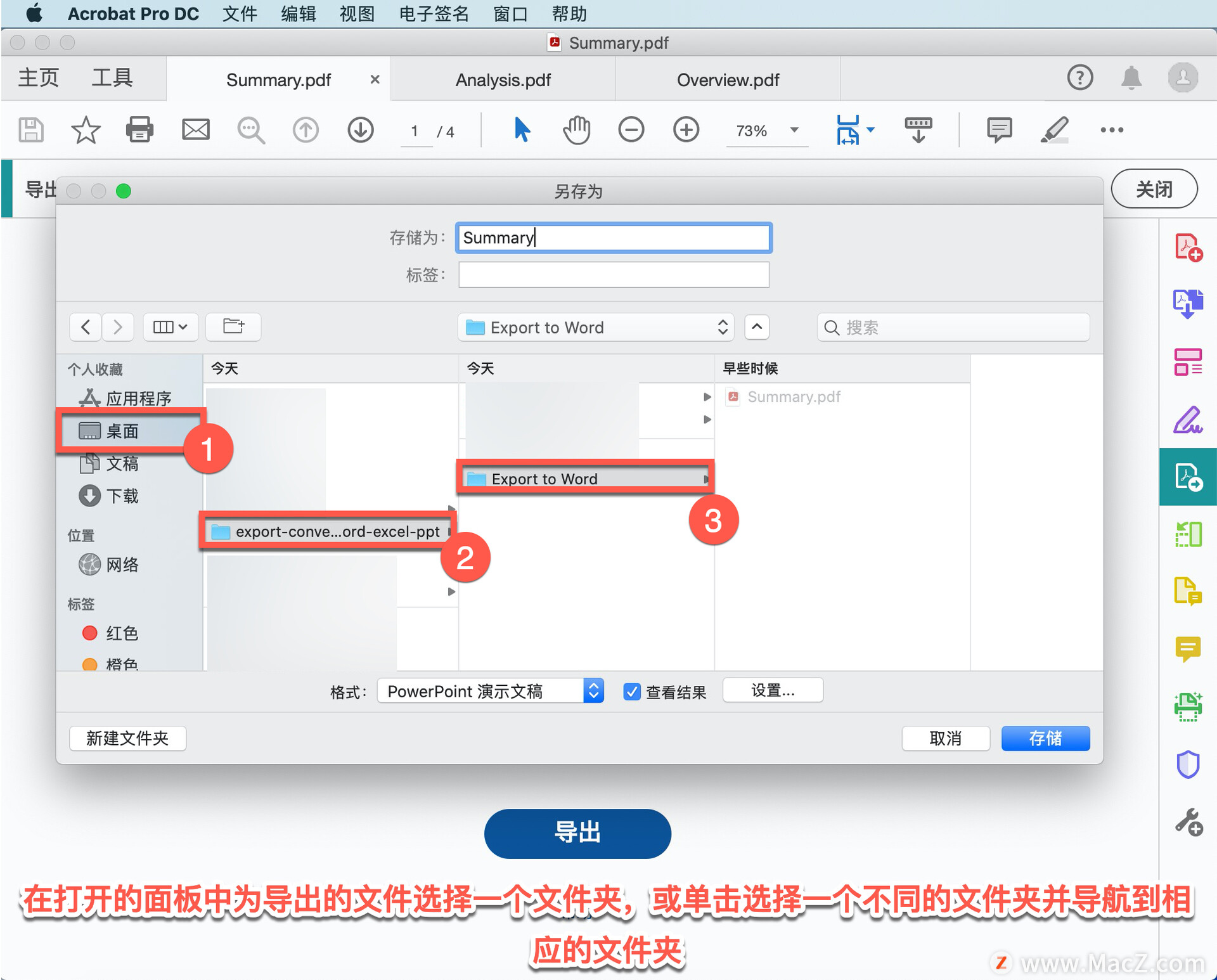
为文档命名,然后单击「存储」。
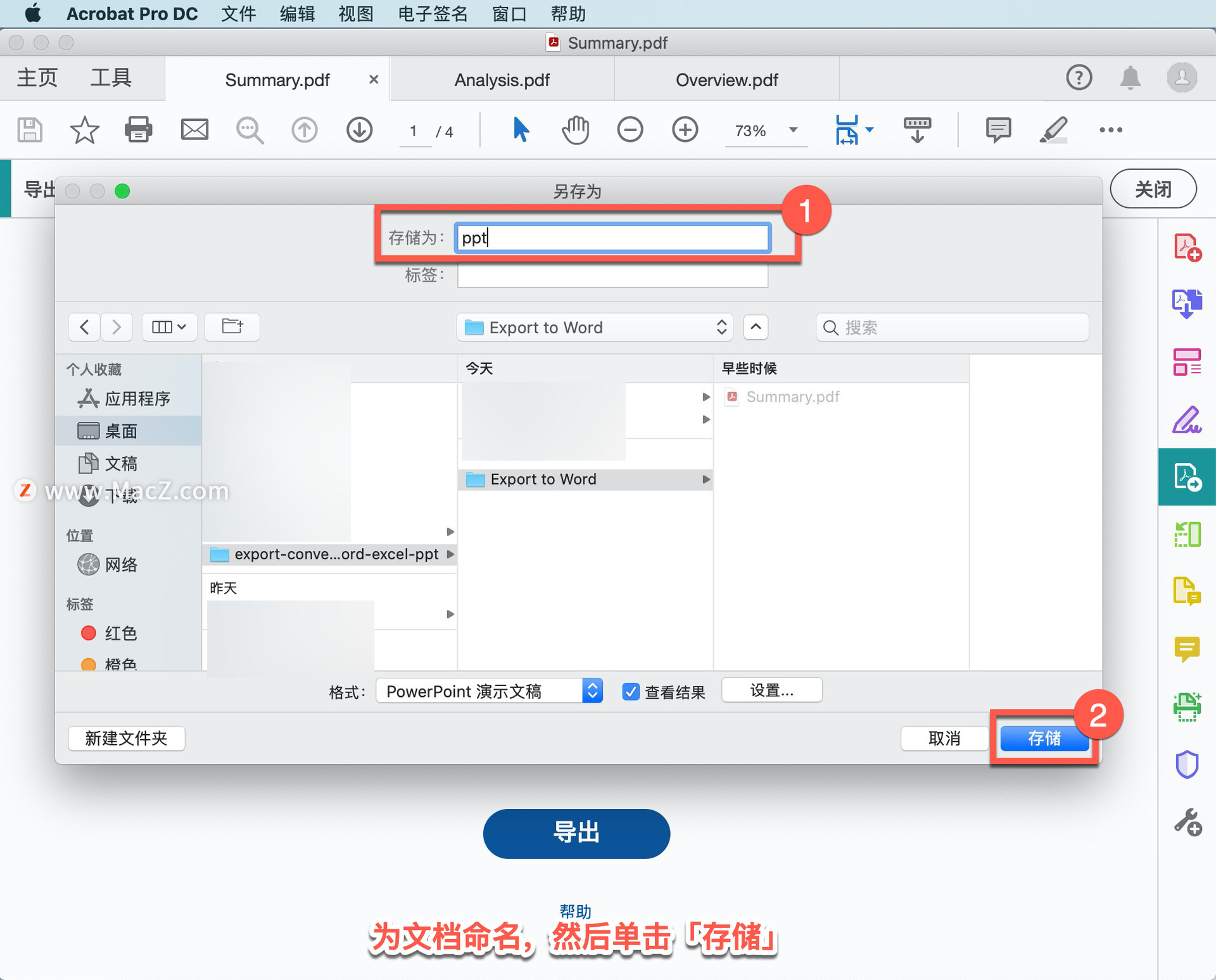
如果文档尚未打开,在 Word、Excel 或 PowerPoint 中打开文档。文档现在采用本机 office 格式,可以像在任何其他 office 文档中一样编辑文本、图像和其他数据。
以上就是在 Acrobat Pro DC 中将 PDF 文档导出为完全可编辑的Microsoft Word、Microsoft Excel 或 Microsoft PowerPoint 文件的方法。需要 Acrobat Pro DC 软件的朋友可在本站下载,关注我们,学习Mac软件使用方法!
如何在Mac电脑中给磁盘设置密码?
在我们使用磁盘的过程中,有些重要的数据需要在磁盘保存,这时候我们可以给磁盘设置密码来保护重要的数据,下面我们分享如何在Mac电脑中给磁盘设置密码。